[大番薯一键重装系统]win10电脑word安装字体的方法说明
软件介绍
[大番薯一键重装系统]win10电脑word安装字体的方法说明
当计算机自动的常用字体无法满足我们的工作需求时,我们会考虑安装我们需要的字体。那么win10系统word如何安装字体呢?有这面需求的朋友可以参考以下方案。
系统推荐:电脑公司GHOST WIN10 X64 专业版下载 首先根据需要下载自己所需的字体,以方正字体为例,首先登陆方正字体网站,根据自己需要下载免费字体,如果需要特殊字体可能需要购买。网上也没找到所有字体的免费版,这里就不介绍了!
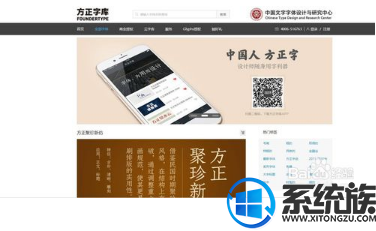
选择下载路径,下载字体,下图为已经下载好的几款常用字体
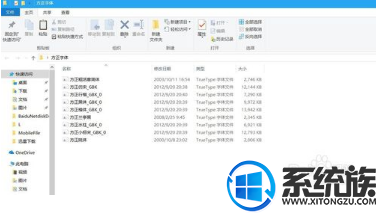
字体的安装,可以逐个双击打开下载好的字体,点击安装。这样安装如果你字体不多很方便,但是如果字体数目过多过程过于繁琐。
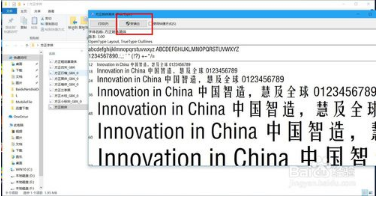
字体过多我们可以批量进行安装,打开控制面板 类型调为 小图标或者大图标。因为在类别里不好找。
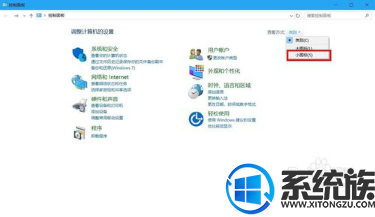
调成小图标之后找到最后一项字体,选择打开
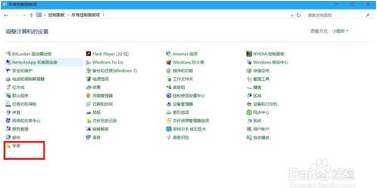
我们在回到已经下载的字体文件夹,选择所有字体,快捷选择所有ctrl+A,右键选择复制或者ctrl+C快捷复制。
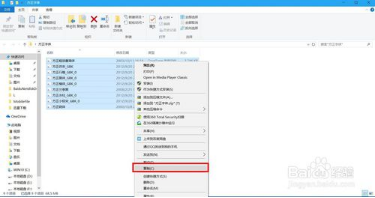
回到控制面板字体窗口,在空白处点击一次,右键选择粘贴或者CTRL+V。系统会自动为你安装所有选择字体。
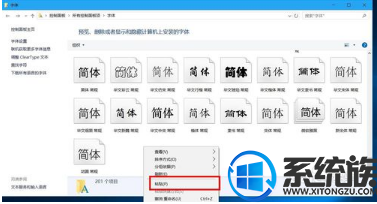
安装完成之后需要验证一下是否安装成功,随便打开一个word文件,点击字体选项的下拉菜单,拖动就可以找到已经安装的字体,如图。说明字体已经安装成功了。
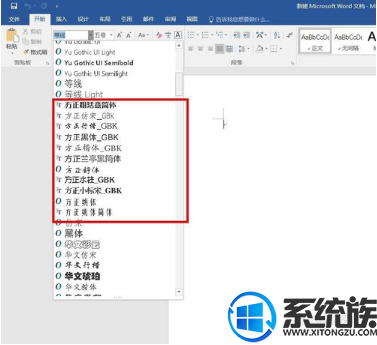
以上就是win10电脑word安装字体的全部说明了,如果以上方案能帮到大家,希望大家继续支持系统族。
当计算机自动的常用字体无法满足我们的工作需求时,我们会考虑安装我们需要的字体。那么win10系统word如何安装字体呢?有这面需求的朋友可以参考以下方案。
系统推荐:电脑公司GHOST WIN10 X64 专业版下载 首先根据需要下载自己所需的字体,以方正字体为例,首先登陆方正字体网站,根据自己需要下载免费字体,如果需要特殊字体可能需要购买。网上也没找到所有字体的免费版,这里就不介绍了!
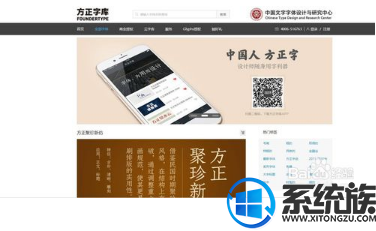
选择下载路径,下载字体,下图为已经下载好的几款常用字体
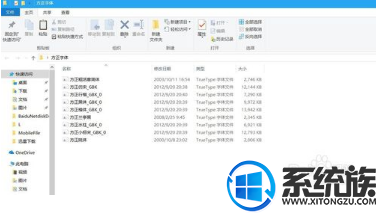
字体的安装,可以逐个双击打开下载好的字体,点击安装。这样安装如果你字体不多很方便,但是如果字体数目过多过程过于繁琐。
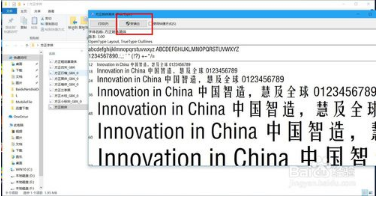
字体过多我们可以批量进行安装,打开控制面板 类型调为 小图标或者大图标。因为在类别里不好找。
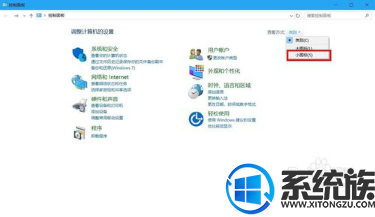
调成小图标之后找到最后一项字体,选择打开
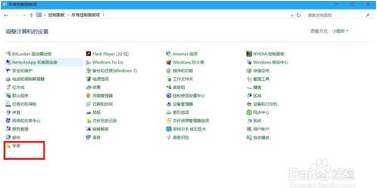
我们在回到已经下载的字体文件夹,选择所有字体,快捷选择所有ctrl+A,右键选择复制或者ctrl+C快捷复制。
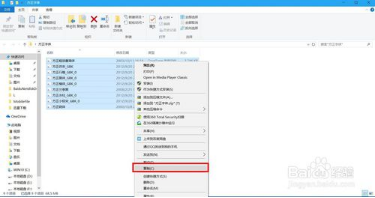
回到控制面板字体窗口,在空白处点击一次,右键选择粘贴或者CTRL+V。系统会自动为你安装所有选择字体。
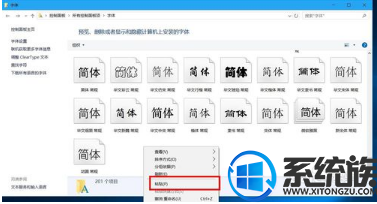
安装完成之后需要验证一下是否安装成功,随便打开一个word文件,点击字体选项的下拉菜单,拖动就可以找到已经安装的字体,如图。说明字体已经安装成功了。
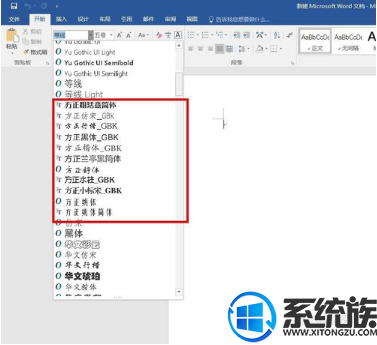
以上就是win10电脑word安装字体的全部说明了,如果以上方案能帮到大家,希望大家继续支持系统族。
更多>>U老九推荐教程
- [小猪一键重装系统]升级到win10后完屏幕闪烁的解决方法
- [雨木林风一键重装系统]win10系统下如何设置允许使用麦克风功能
- [大地一键重装系统]升级win10后梦幻不兼容有什么好办法吗?
- [小猪一键重装系统]Win10系统下的事件查看器有什么作用?怎么打
- [友用一键重装系统]win10系统怎么关闭Xbox应用游戏DVR功能
- [多特一键重装系统]win10进行虚拟专用网络配置时提示已拒绝远程
- [智能一键重装系统]win10下无法使用农行K宝怎么办|win10使用农行
- [小鱼一键重装系统]Win10专业版系统如何设置任务栏被占满时自动
- [完美一键重装系统]win10系统讲述人是什么|win10系统关闭讲述人
- [小苹果一键重装系统]win10 更新1709失败提示兼容性错误的三种解
- [紫光一键重装系统]下一版Windows10更新,contana小娜或将有大改
- [萝卜花园一键重装系统]Win10系统内存占用太高怎么办|怎么解决wi
- [懒人一键重装系统]win10鼠标指针主题包怎么用|win10鼠标指针主
- [小苹果一键重装系统]win10 更新1709失败提示兼容性错误的三种解
- [聪明狗一键重装系统]Win10系统任务管理器如何切换为小窗口模式
- [飞飞一键重装系统]win10系统键盘鼠标一段时间没用要按一下才能
- [u当家一键重装系统]win10系统中的wsappx.exe进程很占用cpu将其
- [小鱼一键重装系统]win10系统文件丢失要如何在PE修复
- [黑云一键重装系统]win10系统下prtsc键使用教程详解
- [小马一键重装系统]win10 此语言无法安装在此计算机上的解决方案
更多>>U老九热门下载
- [小鱼一键重装系统]win10浏览器主页被2345锁定改不了的解决方法
- [老友一键重装系统]Win10怎么启用网络发现让别人找到我们?
- [萝卜花园一键重装系统]Win10播放视频找不到所需的解码器或格式
- [番茄花园一键重装系统]Win10系统中如何将切换电源计划功能添加
- [易捷一键重装系统]win10删东西提示需要administrators提供的权
- [小猪一键重装系统]win10系统怎么调烟雾头最清楚|win10设置烟雾
- [洋葱头一键重装系统]笔记本win10开机后桌面图标全不见了怎么找
- [友用一键重装系统]苹果win10添加无线网络连接不上的解决办法
- [u当家一键重装系统]win10系统中的wsappx.exe进程很占用cpu将其
- [得得一键重装系统]win10系统连接vpdn软件后无法上网的解决方法
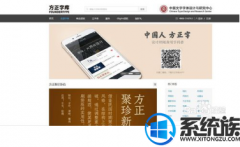


![[小强一键重装系统]Win10 defender运行状况报告不可用怎么办|def](http://www.ulaojiu.com/uploads/allimg/180506/1_0506142K01304.jpg)
![[懒人一键重装系统]数控编程ug8.5在win10的安装方法](http://www.ulaojiu.com/uploads/allimg/180506/1_05061424161331.png)